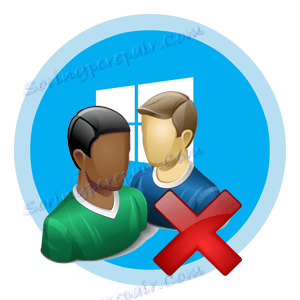پاک کردن حساب های محلی در ویندوز 10
ویندوز 10 یک سیستم عامل چند کاربره است. این به این معنی است که چندین حساب متعلق به یک یا چندین کاربر همزمان می توانند در یک رایانه حضور داشته باشند. بر اساس این، یک وضعیت ممکن است زمانی رخ دهد که لازم باشد یک حساب محلی خاص را حذف کنید.
لازم به ذکر است که در ویندوز 10 حساب های محلی و حساب های مایکروسافت وجود دارد. دومی از ایمیل برای ورود استفاده می کند و به شما اجازه می دهد با مجموعه ای از اطلاعات شخصی بدون توجه به منابع سخت افزاری کار کنید. بدین معنی است که داشتن چنین حساب کاربری، شما به راحتی می توانید بر روی یک کامپیوتر کار کنید و سپس به دیگری ادامه دهید، در حالی که تمام تنظیمات و فایل های شما ذخیره می شوند.
محتوا
ما در ویندوز 10 محلی uchetka را حذف می کنیم
در نظر بگیرید چگونه می توانید داده های محلی محلی را در سیستم عامل ویندوز 10 در چندین روش ساده حذف کنید.
همچنین لازم به ذکر است که صرف نظر از روش، برای حذف کاربران، شما باید حقوق مدیر را داشته باشید. این یک شرط لازم است
روش 1: کنترل پنل
ساده ترین راه برای حذف یک حساب محلی این است که از یک ابزار منظم استفاده کنید که می تواند از طریق "کنترل پنل" باز شود . بنابراین، برای این شما نیاز به انجام چنین اقداماتی.
- به "کنترل پنل" بروید . این را می توان از طریق منوی Start انجام داد .
- روی آیکون "حساب کاربری" کلیک کنید.
- بعد، «حذف حسابهای کاربری».
- روی شی که میخواهید نابود کنید کلیک کنید.
- در پنجره «تغییر حساب» ، «حذف حساب» را انتخاب کنید .
- اگر میخواهید همه فایلهای کاربر یا «فایلهای ذخیره شده» را به منظور حفظ یک کپی از داده ها، روی دکمه «حذف فایلها» کلیک کنید.
- اقدامات خود را با کلیک بر روی دکمه "حذف حساب" تأیید کنید.
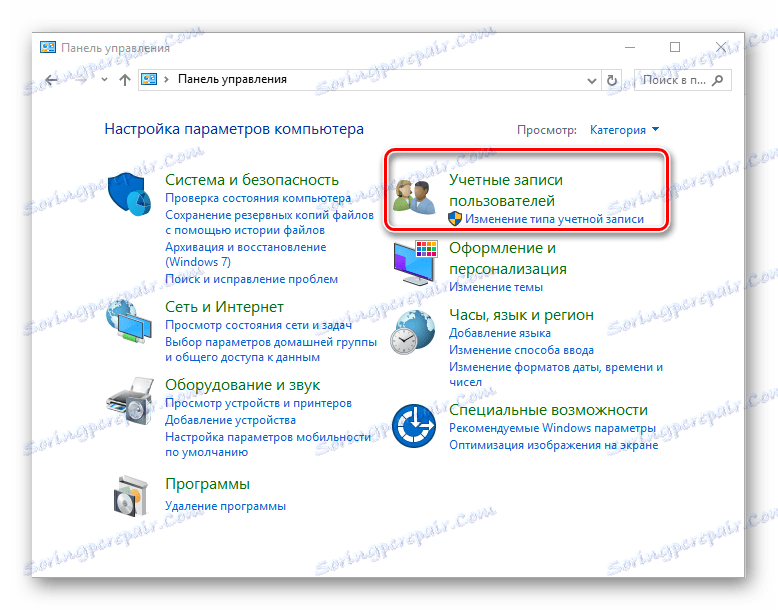
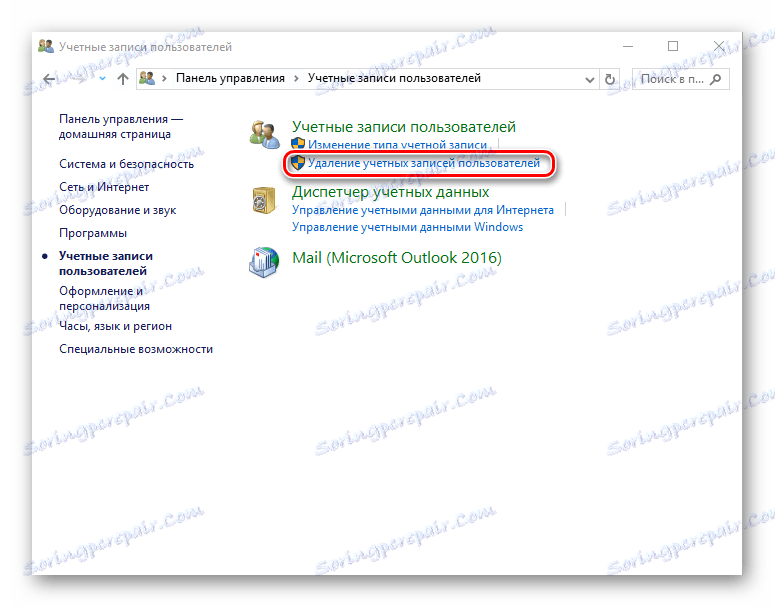
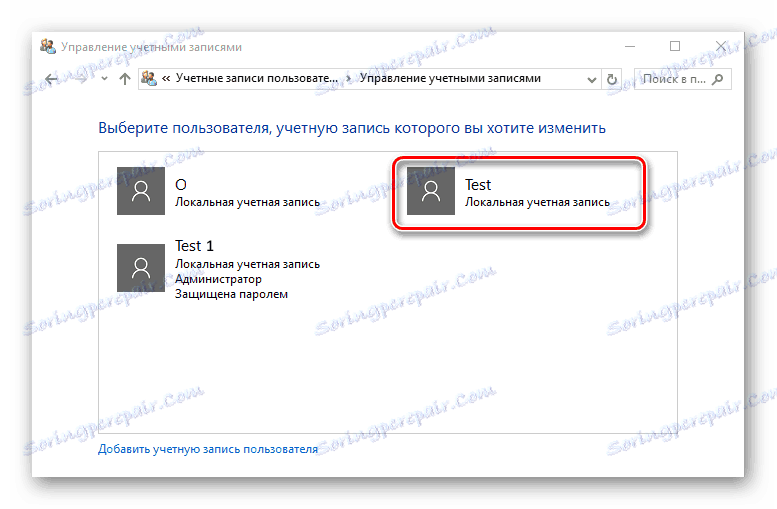
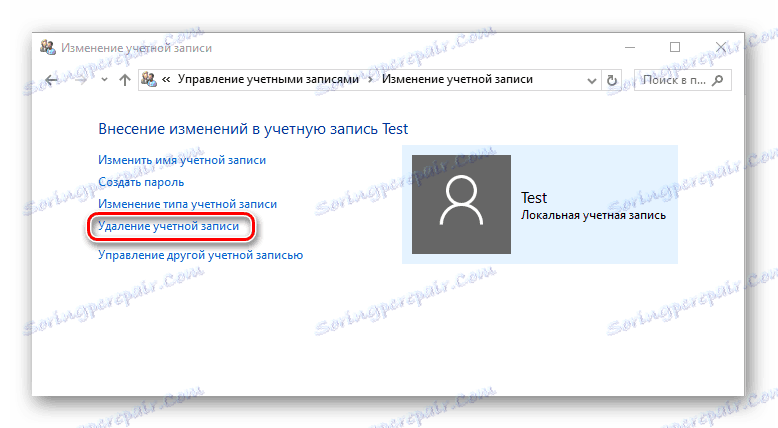
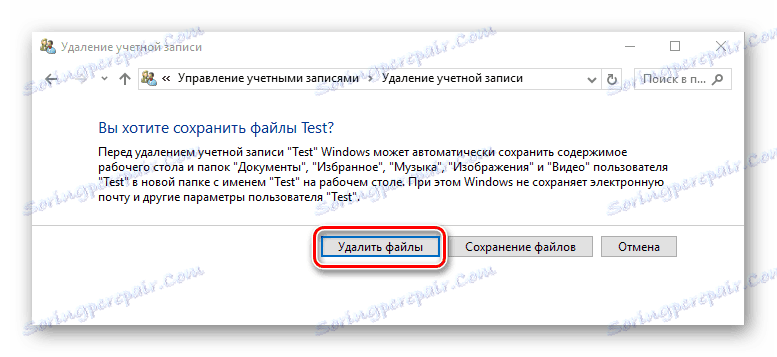
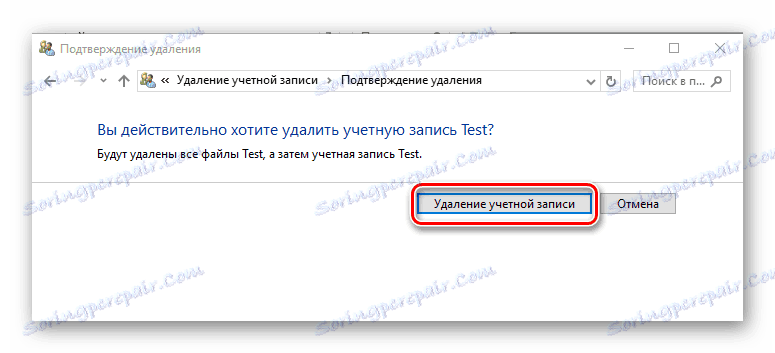
روش 2: خط فرمان
نتیجه مشابهی را می توان با استفاده از خط فرمان بدست آورد. این یک روش سریعتر است، اما برای مبتدیان توصیه نمیشود، زیرا سیستم در این مورد دوباره از اینکه آیا کاربر را حذف میکند یا نه، پیشنهاد نمیکند فایلهای خود را ذخیره کند، اما همه چیز مرتبط با یک حساب محلی خاص را حذف میکند.
- یک خط فرمان را باز کنید (روی دکمه Start-> Command Prompt (Administrator) کلیک راست کنید).
- در پنجره ای که ظاهر می شود، خط (دستور)
net user "Имя пользователя" /deleteتایپnet user "Имя пользователя" /delete، جایی که نام کاربری آن حساب کاربری است که می خواهید آن را نابود کنید و کلید Enter را فشار دهید.
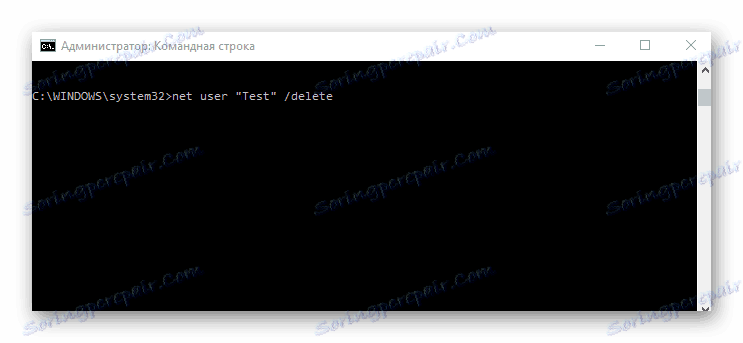
روش 3: پنجره دستورالعمل
راه دیگری برای حذف داده هایی است که برای ورود استفاده می شود. مانند خط فرمان، این روش به طور دائم یک حساب را بدون نیاز به سؤال از بین می برد.
- بر روی ترکیب "Win + R" کلیک کنید یا پنجره "Run" را از طریق منوی "Start" باز کنید .
-
control userpasswords2کنید و روی OK کلیک کنید. - در پنجره ای که در زبانه کاربران ظاهر می شود، روی نام کاربری که می خواهید نابود کنید کلیک کنید و روی دکمه حذف کلیک کنید.
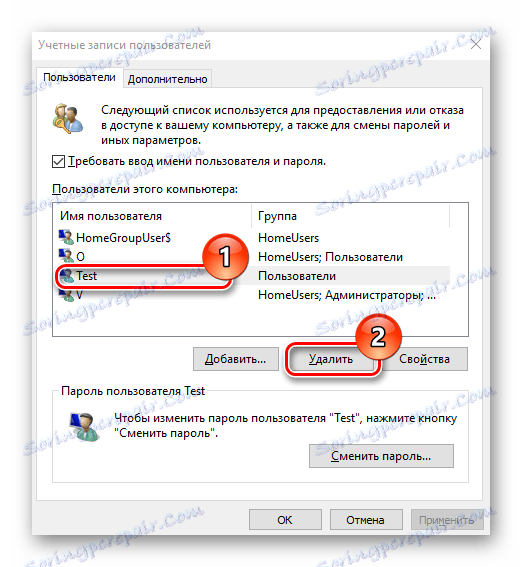
روش 4: کنسول مدیریت کامپیوتر
- راست کلیک بر روی منوی شروع و مدیریت کامپیوتر را پیدا کنید.
- در کنسول، در گروه "Utilities"، " مورد استفاده کاربران محلی" را انتخاب کنید و بلافاصله بر روی رده "کاربران" در سمت راست کلیک کنید.
- در لیست ساخته شده حسابها، یکی را که میخواهید نابود کنید پیدا کنید و روی نماد مربوطه کلیک کنید.
- برای تأیید حذف، بر روی دکمه «بله» کلیک کنید.
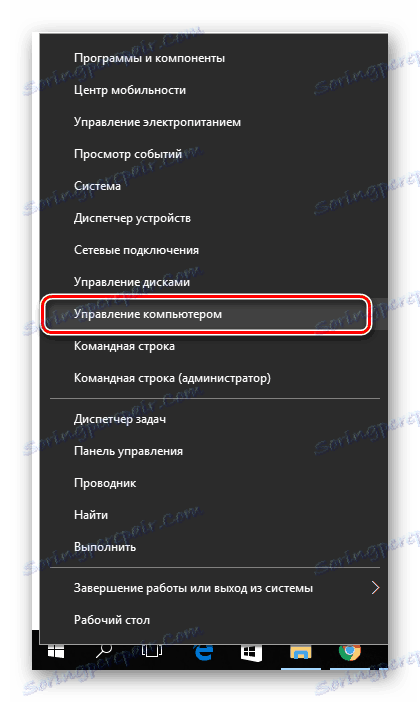
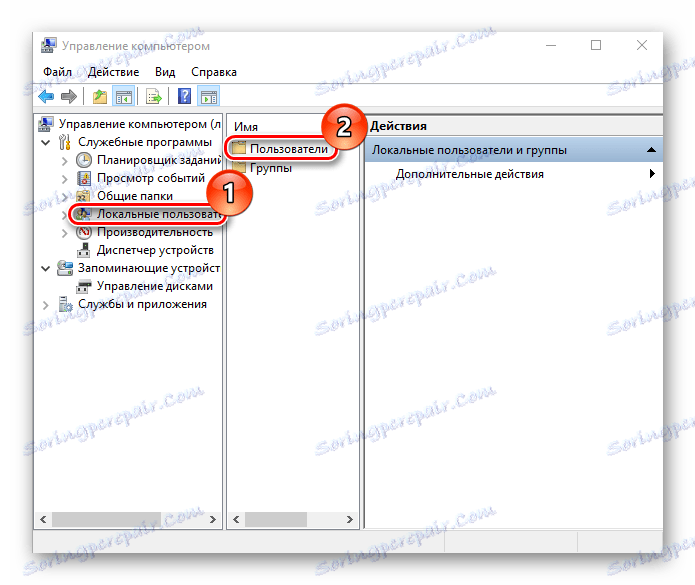
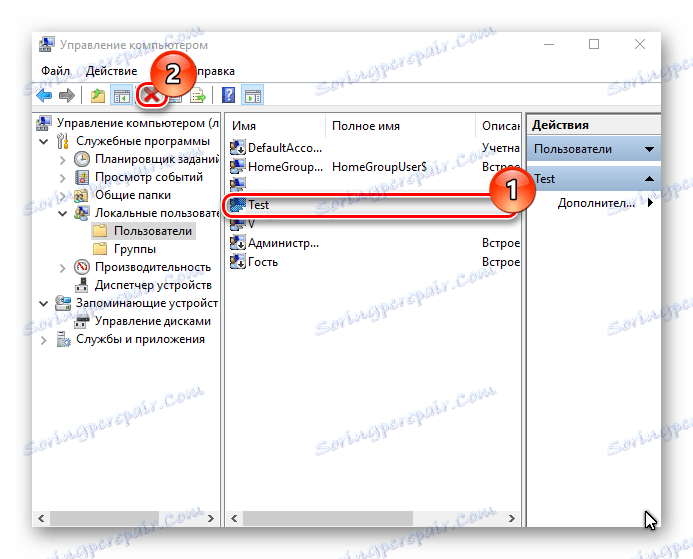
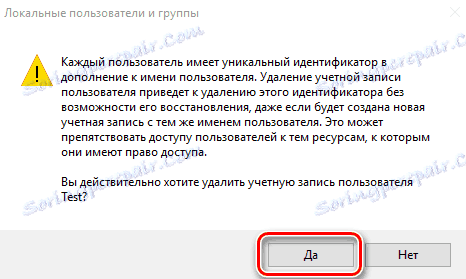
روش 5: پارامترها
- روی دکمه "شروع" کلیک کنید و روی نماد چرخ دنده کلیک کنید ( "گزینه ها" ).
- در پنجره "Parameters" ، به قسمت "Accounts" بروید .
- بعد، "خانواده و سایر افراد" .
- نام کاربری مورد نظر خود را پیدا کنید و روی آن کلیک کنید.
- و سپس روی "حذف" کلیک کنید.
- تأیید حذف
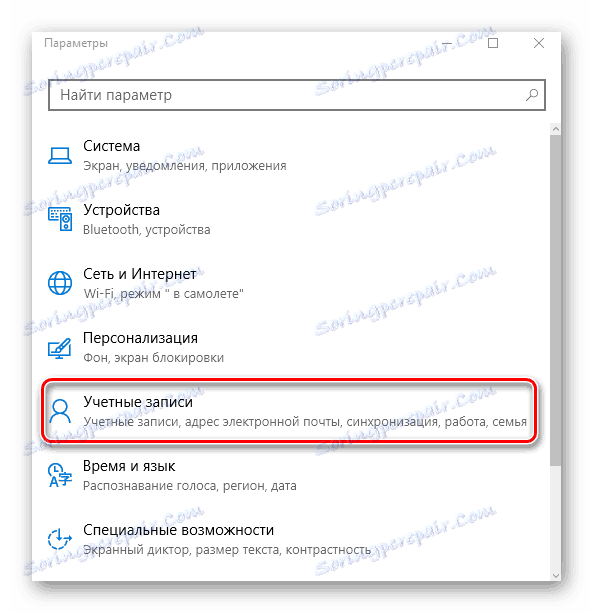
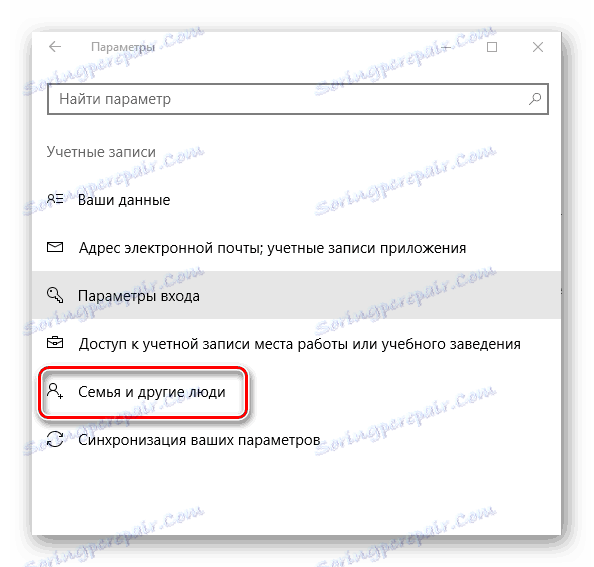
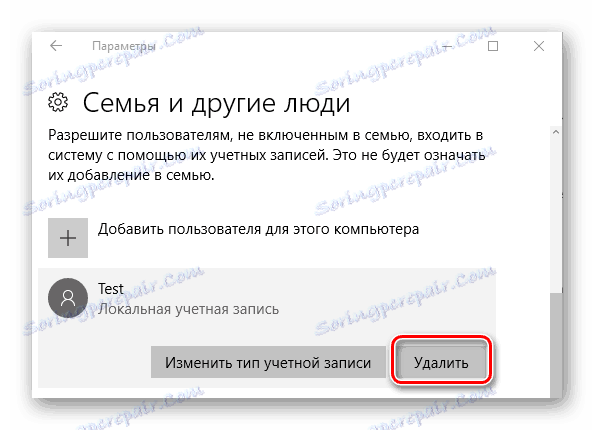
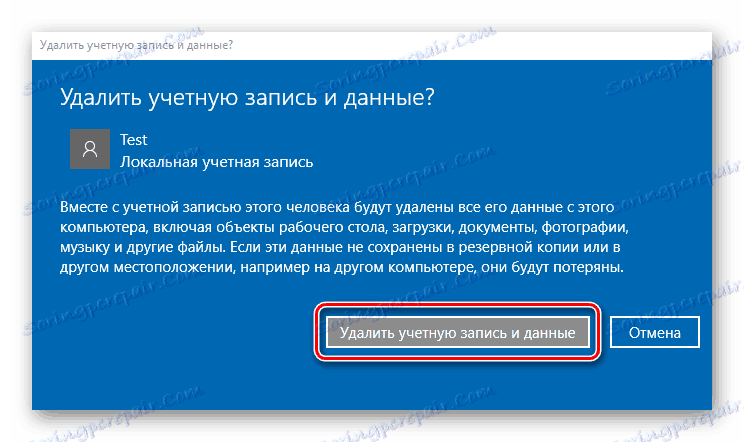
بدیهی است، روش های زیادی برای حذف حساب های محلی وجود دارد. بنابراین، اگر شما نیاز به انجام چنین روش، پس به سادگی روش که دوست دارید بیشتر را انتخاب کنید. اما شما همیشه باید از یک گزارش دقیق مطلع شوید و درک کنید که این عملیات ناشی از نابودی غیرقابل برگشت اطلاعات ورود و تمامی فایل های کاربر است.